win10系统删除或修改重要文件都需要管理员帐户才能进行操作,但为什么打开win10登录界面却没有找到管理员账户呢?其实这是因为我们没有启用管理员账户,就此疑问,今天小编就和大家说说win10怎么启用用户管理。
1、先在桌面右键点击这台电脑,选择属性。
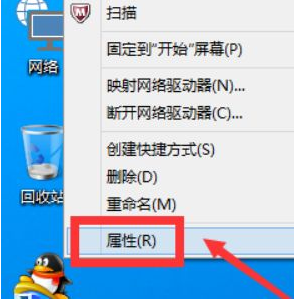
2、接着选择控制面板主页。
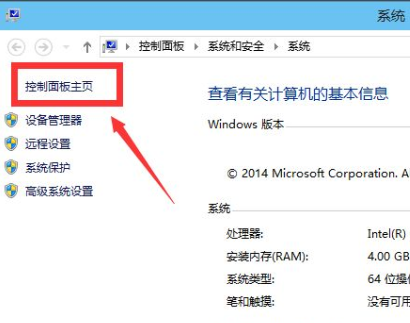
3、在类别中选择大图标。
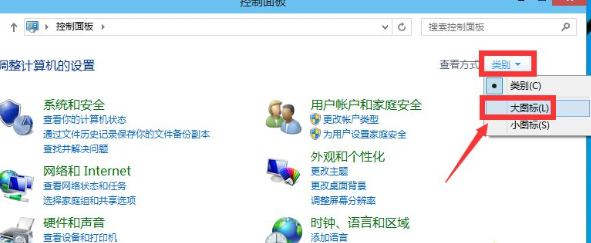
4、然后选择管理工具。
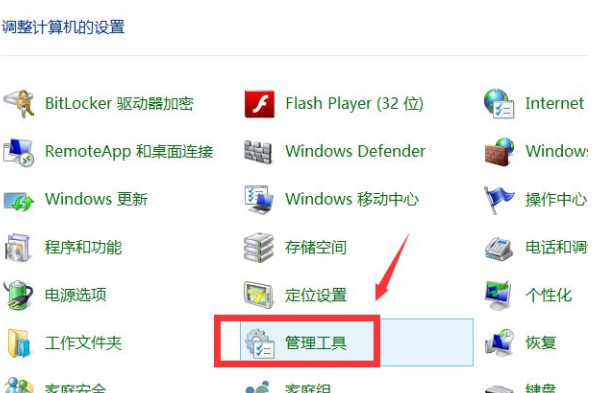
5、其次选择计算机管理。
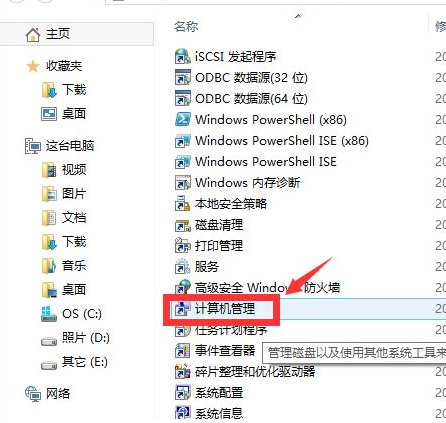
6、双击本地用户和组。
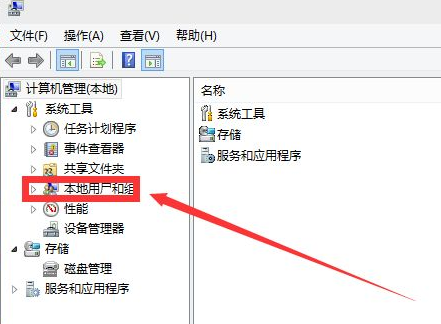
7、双击用户文件夹。
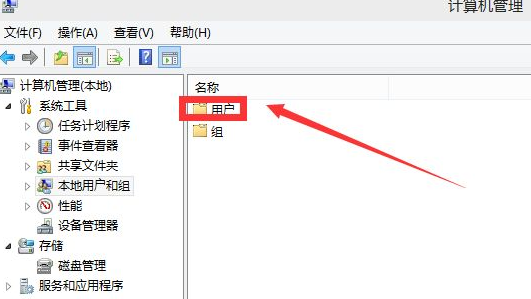
8、双击administrator账户。
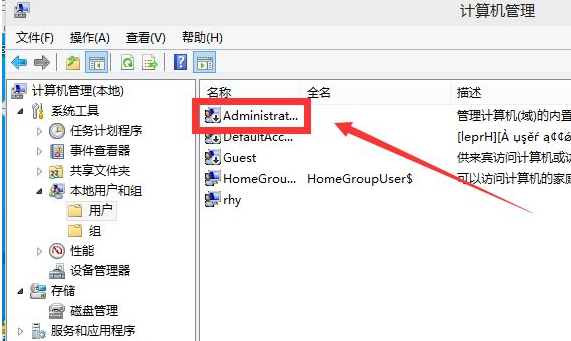
9、最后将账户已禁用前面的复选框勾去掉,点击应用按钮
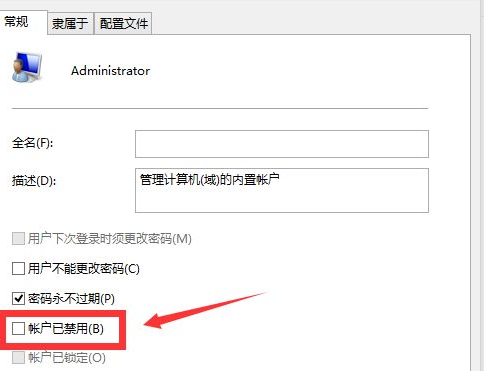
10、administrator账户启用成功。

win10为了系统的安全,是默认不开启管理员账户的,如果你想启用管理员账户,就可按照以上win10开启用户管理方法去进行操作。
以上是win10怎么启用用户管理的详细内容。更多信息请关注PHP中文网其他相关文章!




